Procreateer et kraftfuldt værktøj til digital tegning, der tilbyder et væld af funktioner for både begyndere og erfarne kunstnere. En af de centrale funktioner i Procreate er lag-menuen, som giver dig mulighed for at skabe og styre komplekse kompositioner. Nedenfor får du en detaljeret vejledning i, hvordan du effektivt kan brugelag-menuen til at realisere dine kreative idéer optimalt.
Vigtigste indsigter Lag-menuen giver dig mulighed for at justere synligheden af hvert lag, duplikere eller slette lag, aktivere alfa-lås og anvende mange andre nyttige funktioner. Derudover kan du gruppere lag og bruge specielle blandingsmetoder til kreative effekter.
Trin-for-trin vejledning
Åbn lag-menuen
Først skal du finde lag-menuen. Du finder den helt øverst på skærmen, vist som to lille rektangler oven på hinanden. Tryk på den for at åbne den.
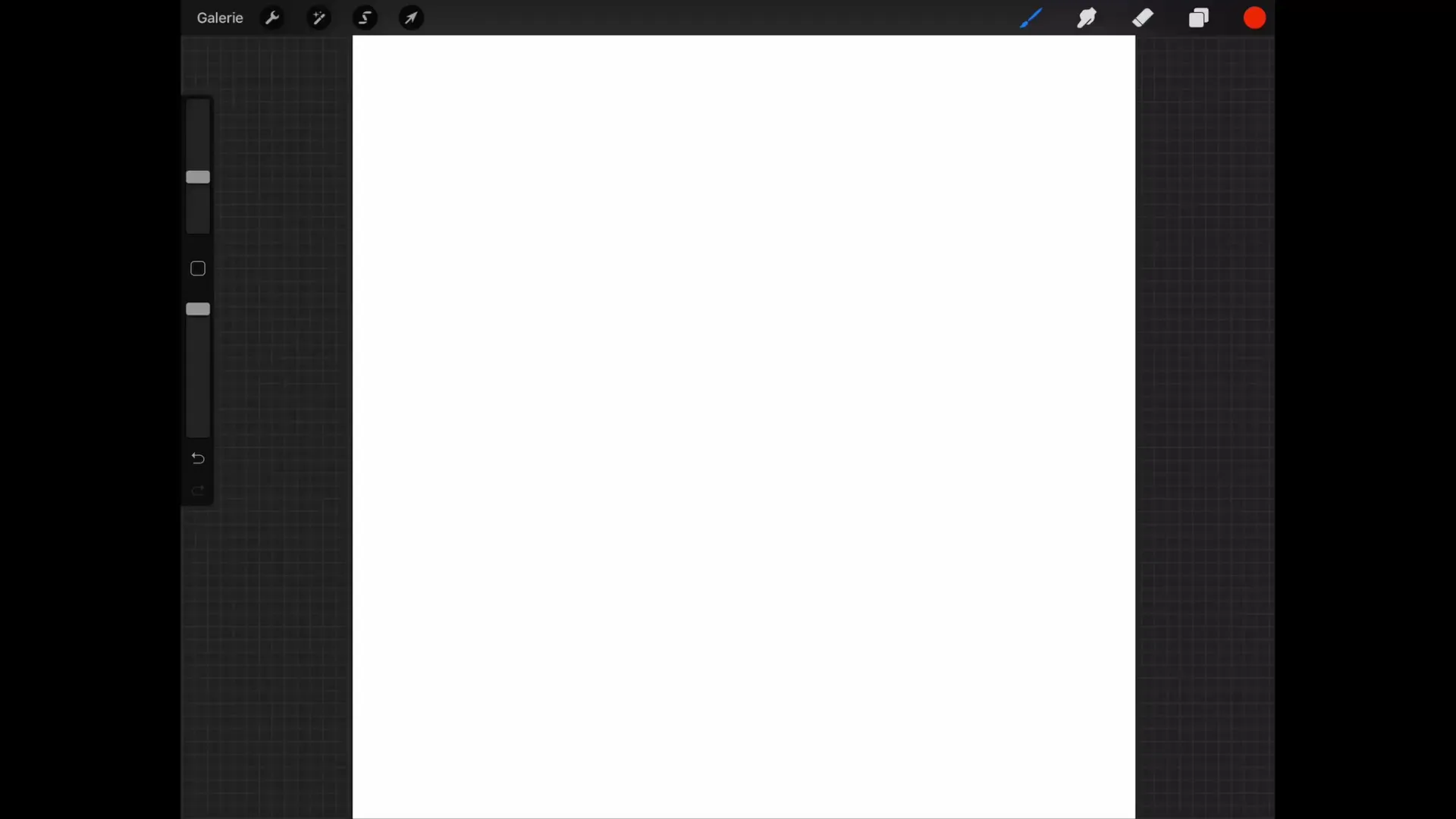
Juster baggrundslag
I dit nye billede er der allerede et baggrundslag, som du kan fylde med en bestemt farve. Du kan ændre baggrundsfarven eller skjule laget, hvis du har brug for en grafik med gennemsigtig baggrund. At skjule det er afgørende, før du eksporterer billedet.
Navngiv lag
For at forbedre overskueligheden er det vigtigt at navngive dine lag. Tryk blot på det lag, du vil navngive, så åbnes lag-menuen. Der finder du muligheden "Omdøb" øverst, hvor du kan indtaste et nyt navn.
Dupliker og slet lag
Hvis du vil duplikere et lag, kan du stryge til venstre og trykke på "Dupliker". På den måde får du en præcis kopi af laget. Du kan også slette eller låse et lag. Hvis du låser et lag, kan du ikke male eller ændre noget på det. Hvis du stadig ønsker at prøve noget, vil Procreate give dig muligheden for at åbne lagene for at foretage ændringer.
Vælg indhold på et lag
En nyttig funktion er valg, der gør det muligt for dig at markere alt på det aktuelle lag. Hvis du for eksempel vil foretage et valg, skal du trykke på "Vælg", og alt på laget fremhæves. Det betyder, at du kun kan redigere det markerede område.
Fyld farver
Når du opretter et nyt lag ved at trykke på plus-symbolet ovenfor og skjule dit aktuelle hjerte, kan du fylde den valgte form med en farve. Alternativt kan du også bruge funktionen "Fill layer" til at fylde hele laget, hvis der ikke er foretaget et valg.
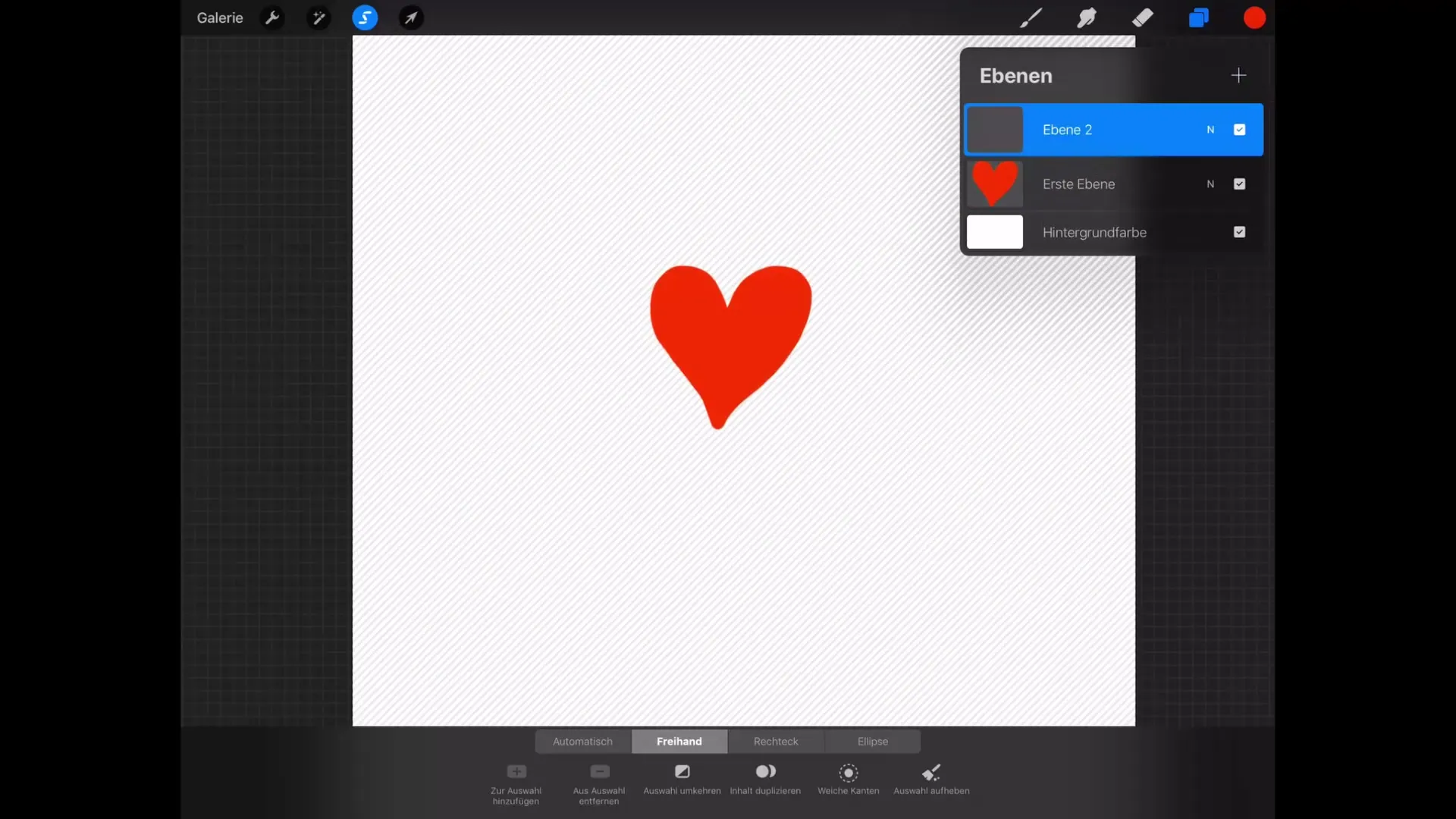
Brug alfa-lås
Alfa-lås er en særlig nyttig funktion, når du ønsker at ændre indhold uden at påvirke de gennemsigtige pixels. Hvis du for eksempel indsætter en farve og aktiverer alfa-låsen, kan du kun male på de allerede eksisterende pixels. Denne funktion kan aktiveres i lag-menuen eller ved at stryge til højre.
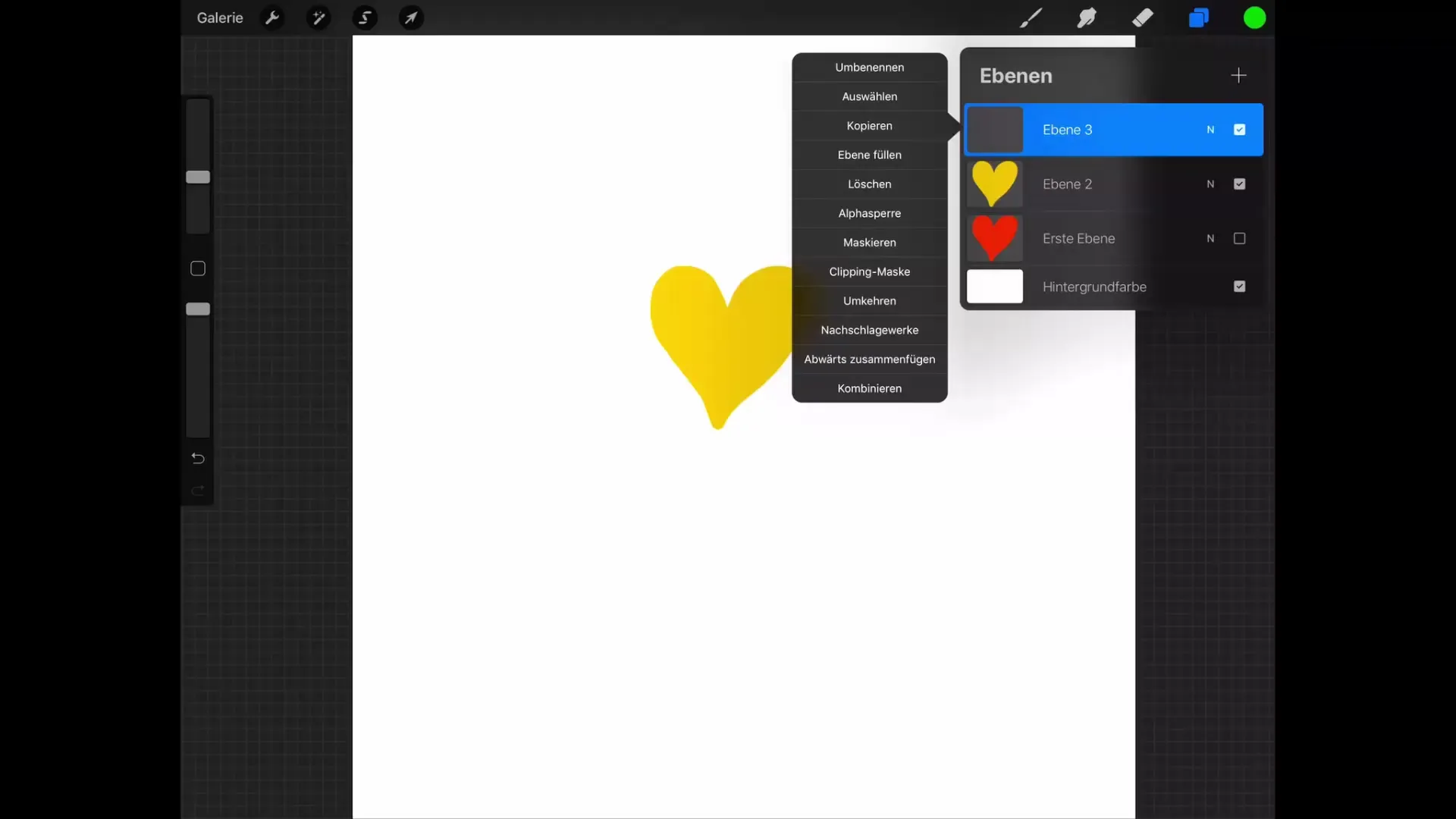
Grupper lag
At gruppere lag er en effektiv måde at forenkle administrationen af dine kunstværker på. Stryg til højre for at vælge flere lag, og tryk derefter på "Gruppe". På den måde kan du oprette en ny gruppe, som indeholder alle de valgte lag. Dette gør det lettere at redigere flere lag samtidig.
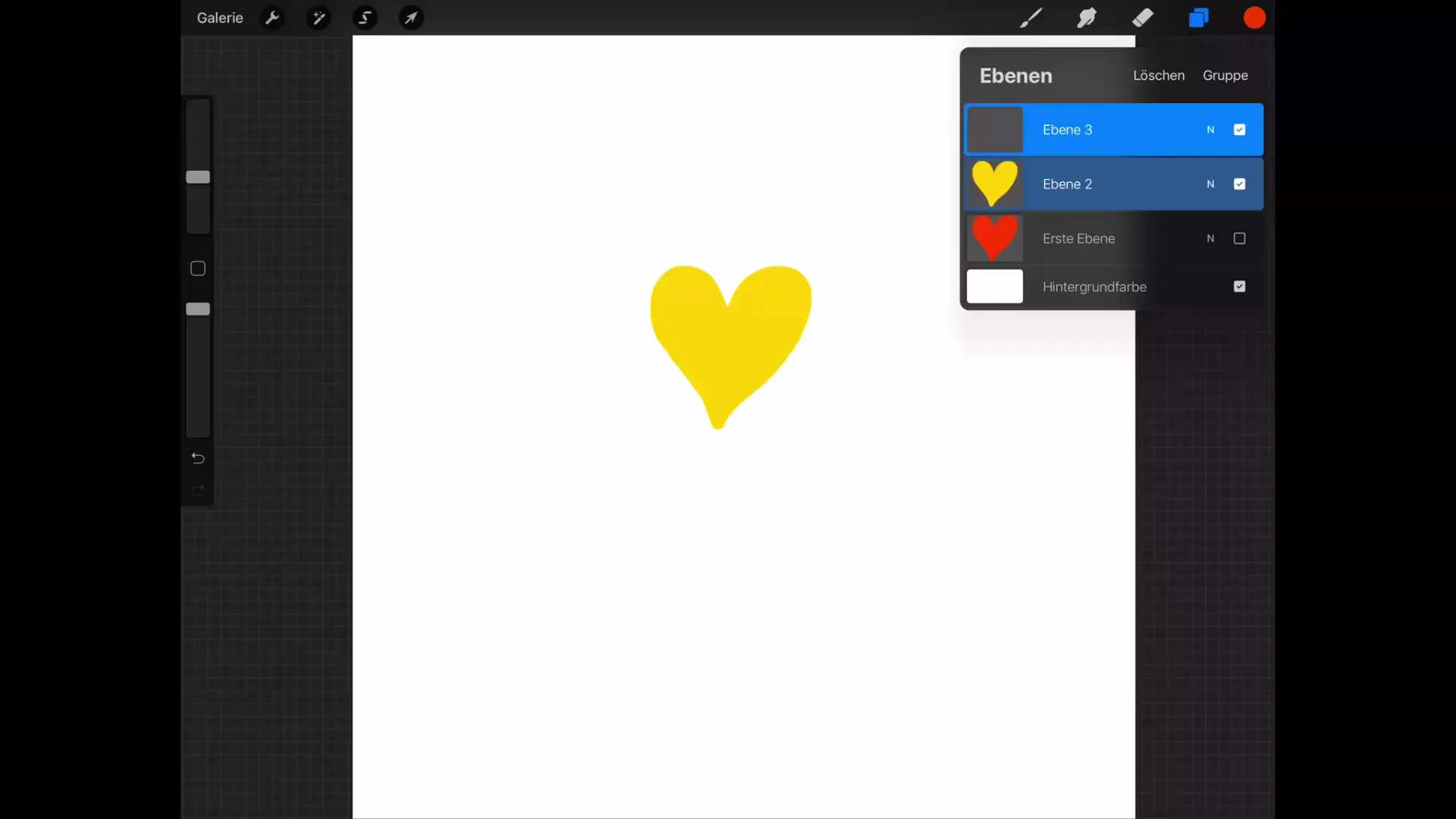
Slå lag sammen
Hvis du ønsker at forbinde grafik, kan du slå lag sammen på to måder. En mulighed er at vælge "Slå ned" i lag-menuen. Du kan også bruge to fingre til at sammenlægge lag. Når du gør dette, vises resultatet som et nyt lag.
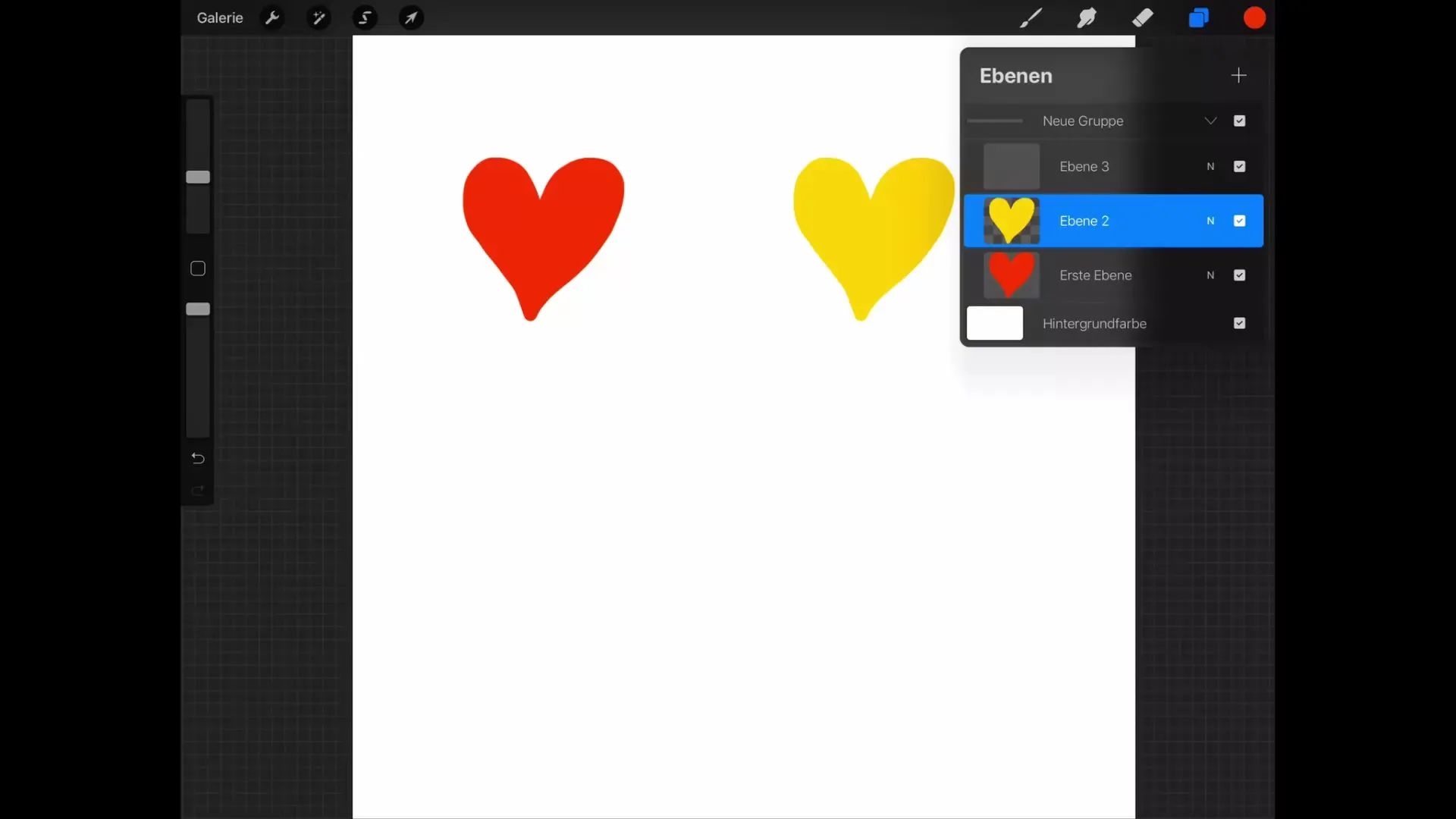
Opsummering – Procreate-tutorial: Grundlæggende i digital tegning på iPad
I Procreate lag-menuen har du fuld kontrol over dine lag. Fra justering af synlighed til gruppering eller sammenlægning af lag – funktionerne giver dig den nødvendige fleksibilitet til at kunne arbejde kreativt. Brug disse værktøjer til at forme dit digitale kunstværk optimalt.
FAQ
Hvad er alfa-lås, og hvordan fungerer det?Alfa-lås giver dig mulighed for kun at male på allerede eksisterende pixels uden at ændre de gennemsigtige områder.
Hvordan kan jeg duplikere lag?Du kan duplikere et lag ved at stryge til venstre og trykke på "Dupliker".
Hvordan kan jeg vælge flere lag på én gang?Stryg til højre på de ønskede lag og tryk derefter på "Gruppe" for at samle dem.
Hvordan skjuler jeg et lag?Tryk på afkrydsningsfeltet ved siden af laget i lag-menuen for at skjule det.
Kan jeg slå lag sammen?Ja, du kan slå lag sammen ved at vælge "Slå ned" i lag-menuen eller ved at trække lagene sammen med to fingre.


